문서 또는 섹션에 대한 목차 표시 설정
보고서, 섹션 또는 장부에 대한 TOC 표시를 수정하고 세분화할 수 있습니다. 장부 디자이너에서 보고서, 섹션 또는 장부를 선택한 후 속성 창 내 TOC 제목 탭에서 텍스트 함수를 사용하여 TOC를 정의할 수 있습니다.
TOC 제목 섹션에서 각 목차 제목 행에 포함할 함수를 선택하고 행을 더 추가할 수 있습니다. TOC 제목에 대한 텍스트 함수에는 다음이 포함됩니다.
ArtifactName() - 문서 또는 섹션의 이름을 반환합니다.
MemberName(<dimension>) - 지정된 차원에 대해 선택된 현재 POV 멤버의 멤버 이름을 반환합니다.
MemberAlias(<dimension>) - 지정된 차원에 대해 선택된 현재 POV 멤버의 멤버 별칭을 반환합니다.
보고서, 섹션 또는 장부에 대한 목차 설정
보고서, 섹션 또는 장부에 대한 TOC 제목을 설정하려면
-
장부 디자이너에서 보고서, 섹션 또는 장부를 선택합니다.
-
속성 창 내 TOC 제목에서 선택에 대한 기본 TOC 제목을 볼 수 있습니다.
기본 TOC 제목에는 다음이 포함됩니다.
-
섹션의 경우:
ArtifactName()- 섹션 이름을 반환합니다. 섹션에서는 보고서 또는 장부의 이름을 검색할 수 없습니다. 섹션 이름만 반환됩니다. -
보고서 또는 장부의 경우:
ArtifactName() ; MemberName()…- 처음에 정의된 순서에 따라 보고서 또는 장부 이름, 보고서 또는 장부 POV의 모든 차원에 대한 멤버 이름을 차례로 반환합니다.예를 들어, 샘플 보고서 정보를 참조하십시오.

위 이미지에서 샘플 보고서에 대한 기본 TOC 머리글에는
ArtifactName() ; MemberName("Entities") ; MemberName("Segments") ; MemberName("Fiscal Calendar")텍스트 함수가 포함되어 있습니다.
-
-
기존 텍스트 함수를 편집하려는 경우 텍스트 필드를 두 번 누르고 수동으로 텍스트 함수를 입력할 수 있습니다.
그러면 다음 이미지와 유사하게 텍스트 상자에 검정색 테두리가 표시됩니다.

-
수동으로 필드에 텍스트 또는 텍스트 함수를 입력할 수 있습니다. 함수 -
 를 눌러 사용가능 텍스트 함수 또는 지원되는 텍스트 함수를 삽입할 수도 있습니다.
를 눌러 사용가능 텍스트 함수 또는 지원되는 텍스트 함수를 삽입할 수도 있습니다. -
텍스트 함수를 입력한 후에는 Enter 키를 눌러 편집 모드를 종료하고 모든 업데이트를 수락할 수 있습니다.
-
추가 -
 를 눌러 TOC 머리글 행을 추가하여 계층적 TOC 머리글을 정의할 수 있습니다. 예를 들어, 보고서 이름이 먼저 표시되고 그 뒤에 POV 멤버가 표시됩니다.
를 눌러 TOC 머리글 행을 추가하여 계층적 TOC 머리글을 정의할 수 있습니다. 예를 들어, 보고서 이름이 먼저 표시되고 그 뒤에 POV 멤버가 표시됩니다.
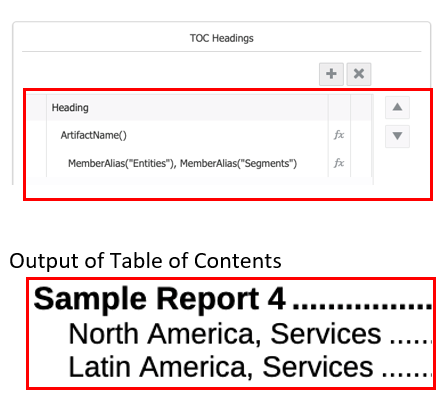
-
선택사항: TOC 머리글 행이 여러 개 있을 경우 위로 이동 또는 아래로 이동 버튼을 눌러 선택된 행을 위 또는 아래로 이동할 수 있습니다.
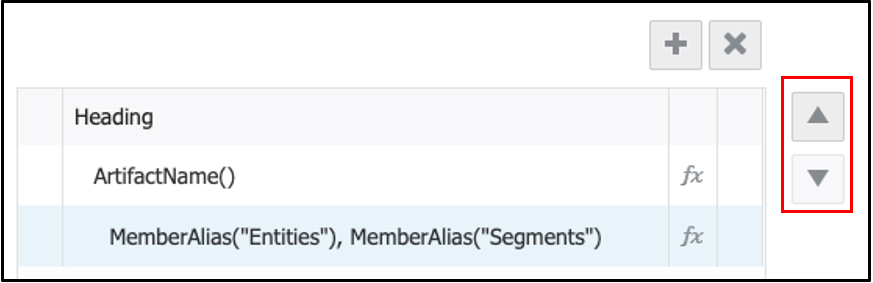
주:
다중 행은 항상 계층적 표시 구조를 나타냅니다.
-
선택사항: 선택된 행을 삭제하려면 삭제 -
 을 누릅니다.
을 누릅니다.